Die vorliegende Übersetzung wurde maschinell erstellt. Im Falle eines Konflikts oder eines Widerspruchs zwischen dieser übersetzten Fassung und der englischen Fassung (einschließlich infolge von Verzögerungen bei der Übersetzung) ist die englische Fassung maßgeblich.
Erteilen von LF-Tag-Berechtigungen über die Konsole
In den folgenden Schritten wird erklärt, wie Sie mithilfe der Seite „LF-Tag-Berechtigungen gewähren“ in der Lake Formation Formation-Konsole Berechtigungen gewähren Berechtigungen für LF-Tags gewähren. Die Seite ist in folgende Abschnitte unterteilt:
-
Berechtigungsarten — Die Art der zu erteilenden Genehmigung.
-
Principals — Die Benutzer, Rollen oder AWS Konten, denen Berechtigungen erteilt werden sollen.
-
LF-Tags — Die LF-Tags, für die Berechtigungen erteilt werden sollen.
-
Berechtigungen — Die zu erteilenden Berechtigungen.
Öffnen Sie die Seite „LF-Tag-Berechtigungen gewähren“
-
Öffnen Sie die Lake Formation Formation-Konsole unter https://console.aws.amazon.com/lakeformation/
. Melden Sie sich als LF-Tag-Ersteller, Data Lake-Administrator oder als Benutzer an. Mit dieser Option wurden LF-Tag-Berechtigungen oder LF-Tag-Schlüssel-Wert-Paar-Berechtigungen für LF-Tags erteilt.
Grant -
Wählen Sie im Navigationsbereich die Option LF-Tags und Berechtigungen und anschließend den Abschnitt LF-Tag-Berechtigungen aus.
-
Klicken Sie aufGewähren von Berechtigungenaus.
Geben Sie den Berechtigungstyp an
Wählen Sie im Abschnitt Berechtigungstyp einen Berechtigungstyp aus.
- LF-Tag-Berechtigungen
-
Wählen Sie die LF-Tag-Berechtigungen, damit Principals LF-Tag-Werte aktualisieren oder LF-Tags löschen können.
- Berechtigungen für LF-Tag-Schlüsselwertpaare
-
Wählen Sie die LF-Tag-Berechtigungen für Schlüssel-Wert-Paare, um es Prinzipalen zu ermöglichen, Datenkatalogressourcen LF-Tags zuzuweisen, LF-Tags und -Werte anzuzeigen und Prinzipalen LF-Tag-basierte Berechtigungen für Datenkatalogressourcen zu gewähren.
Die in den folgenden Abschnitten verfügbaren Optionen hängen vom Berechtigungstyp ab.
Geben Sie die Hauptbenutzer an
Anmerkung
Sie können externen Konten oder Prinzipalen in einem anderen Konto keine LF-Tag-Berechtigungen (AlterundDrop) gewähren.
Wählen Sie im Abschnitt Principals einen Prinzipaltyp aus und geben Sie die Principals an, denen Berechtigungen erteilt werden sollen.

- IAMBenutzer und Rollen
-
Wählen Sie einen oder mehrere Benutzer oder Rollen aus der Liste der IAMBenutzer und Rollen aus.
- SAML-Benutzer und -Gruppen
-
Geben Sie für SAML QuickSight Amazon-Benutzer und -Gruppen einen oder mehrere Amazon-Ressourcennamen (ARNs) für Benutzer oder Gruppen ein, die über Amazon verbunden sindSAML, oder ARNs für QuickSight Amazon-Benutzer oder -Gruppen. Drücken Sie jeweils ARN die Eingabetaste.
Informationen zum Konstruieren von finden Sie unterLake Formation erteilt und widerruft AWS CLI Befehle. ARNs
Anmerkung
Die Integration von Lake Formation mit Amazon QuickSight wird nur für die Amazon QuickSight Enterprise Edition unterstützt.
- Externe Konten
-
Geben Sie als AWS Konto ein oder mehrere gültige AWS Konten einIDs. Drücken Sie nach jeder ID die Eingabetaste.
Eine Organisations-ID besteht aus „o-“, gefolgt von 10 bis 32 Kleinbuchstaben oder Ziffern.
Eine Organisationseinheits-ID beginnt mit „ou-“, gefolgt von 4 bis 32 Kleinbuchstaben oder Ziffern (der ID des Stammes, der die Organisationseinheit enthält). Auf diese Zeichenfolge folgen ein zweiter Gedankenstrich „-“ und 8 bis 32 zusätzliche Kleinbuchstaben oder Ziffern.
Geben Sie für IAM Principal den ARN für den IAM Benutzer oder die Rolle ein.
Geben Sie die LF-Tags an
Um Berechtigungen für LF-Tags zu gewähren, geben Sie im Abschnitt LF-Tag-Berechtigungen die LF-Tags an, für die Berechtigungen erteilt werden sollen.
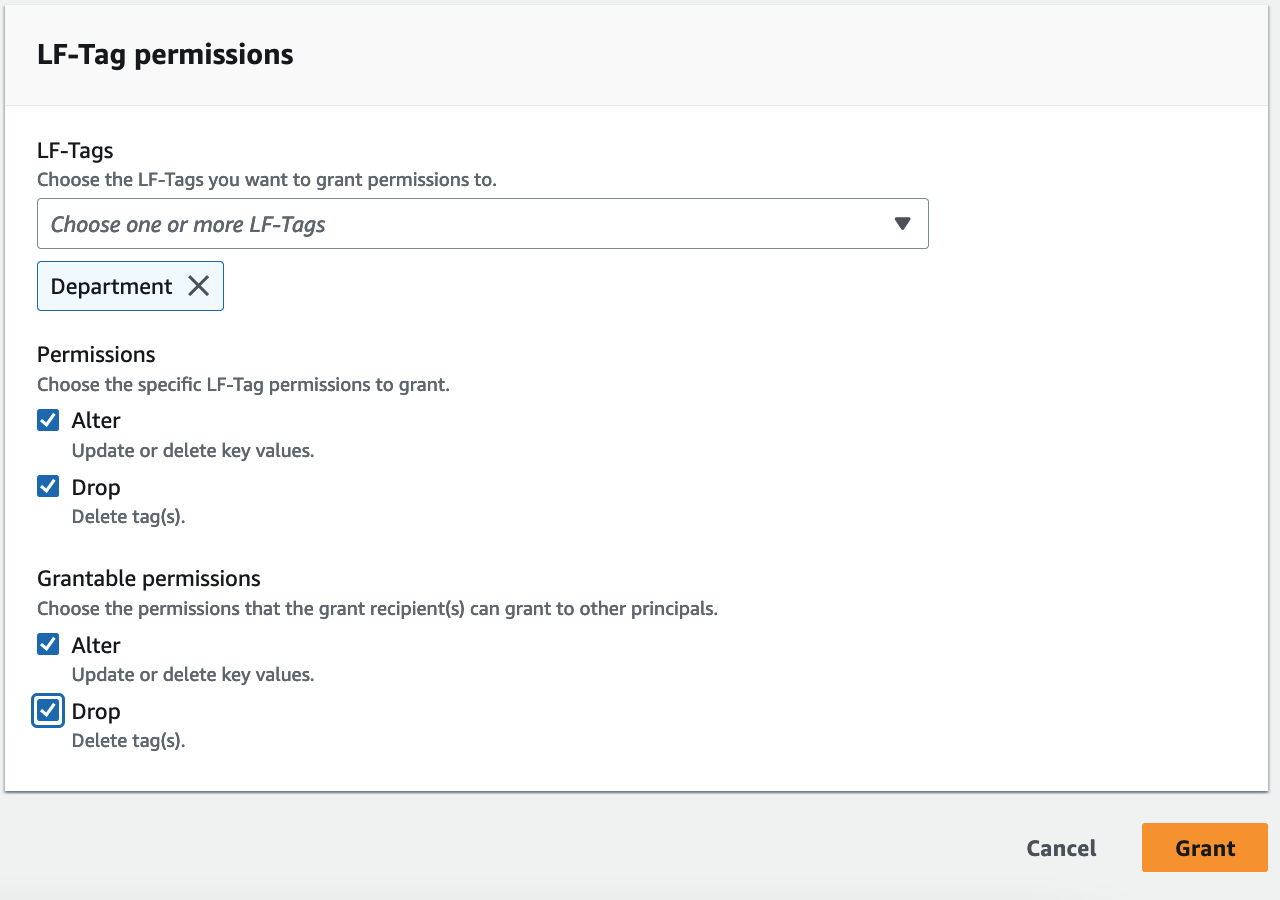
Wählen Sie über das Drop-down-Menü ein oder mehrere LF-Tags aus.
Geben Sie die Schlüssel-Wert-Paare für das LF-Tag an
-
Um Berechtigungen für LF-Tag-Schlüssel-Wert-Paare zu gewähren (Sie müssen zuerst LF-Tag-Schlüssel-Wert-Paar-Berechtigungen als Berechtigungstyp auswählen), wählen Sie LF-Tag-Schlüssel-Wert-Paar hinzufügen, um die erste Zeile mit Feldern für die Angabe von LF-Tag-Schlüsseln und Werten anzuzeigen.

-
Positionieren Sie den Cursor im Schlüsselfeld, beginnen Sie optional mit der Eingabe, um die Auswahlliste einzugrenzen, und wählen Sie einen LF-Tag-Schlüssel aus.
-
Wählen Sie in der Werteliste einen oder mehrere Werte aus, und drücken Sie dann die Tabulatortaste oder klicken oder tippen Sie auf eine Stelle außerhalb des Felds, um die ausgewählten Werte zu speichern.
Anmerkung
Wenn eine der Zeilen in der Werteliste den Fokus hat, wird durch Drücken der EINGABETASTE das Kontrollkästchen aktiviert oder deaktiviert.
Die ausgewählten Werte werden als Kacheln unter der Werteliste angezeigt. Wählen Sie ✖, um einen Wert zu entfernen. Wählen Sie Entfernen, um das gesamte LF-Tag zu entfernen.
-
Um ein weiteres LF-Tag hinzuzufügen, wählen Sie erneut LF-Tag hinzufügen und wiederholen Sie die beiden vorherigen Schritte.
Geben Sie die Berechtigungen an
In diesem Abschnitt werden entweder die LF-Tag-Berechtigungen oder die LF-Tag-Werteberechtigungen basierend auf dem Berechtigungstyp angezeigt, den Sie im vorherigen Schritt ausgewählt haben.
Wählen Sie je nach Berechtigungstyp, den Sie gewähren möchten, die LF-Tag-Berechtigungen oder die LF-Tag-Schlüsselwertpaar-Berechtigungen und die erteilbaren Berechtigungen aus.
-
Wählen Sie unter LF-Tag-Berechtigungen die zu erteilenden Berechtigungen aus.
Wenn Sie Drop and Alter gewähren, wird implizit Describe gewährt.
Sie müssen für alle Tag-Werte die Berechtigungen Alter und Drop gewähren.
-
Wählen Sie unter LT-Tag-Schlüsselwertberechtigungen die zu erteilenden Berechtigungen aus.
Die Erteilung von Associate gewährt implizit Describe. Wählen Sie den Ausdruck Grant with LF-Tag, um es dem Empfänger zu ermöglichen, mithilfe der LF-Methode Zugriffsberechtigungen für Datenkatalogressourcen zu gewähren oder zu widerrufen. TBAC
-
(Optional) Wählen Sie unter Erteilbare Berechtigungen die Berechtigungen aus, die der Zuwendungsempfänger anderen Hauptbenutzern in seinem Konto gewähren kann. AWS
-
Wählen Sie Gewähren.